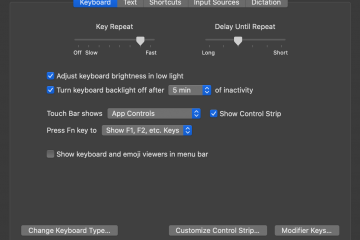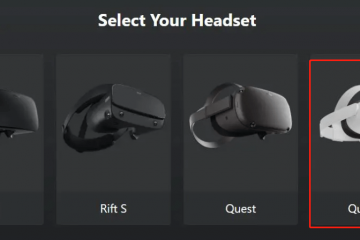Come aprire Performance Monitor in Windows-Digital Citizen UP
Se hai problemi con le prestazioni del tuo computer o laptop Windows, uno strumento che può aiutarti a identificare cosa c’è che non va è il vecchio Performance Monitor, che è disponibile in Sistemi operativi Windows dal 1993. Questo strumento può aiutarti a monitorare il modo in cui vengono utilizzati il processore, la memoria o lo spazio di archiviazione del tuo computer e a risolvere i problemi. Ma, prima di usarlo, devi sapere come avviarlo. Ed è qui che arriva questa guida. Ecco dieci modi per aprire Performance Monitor in Windows 10 e Windows 11:
1. Come aprire Performance Monitor utilizzando la ricerca
Alcune persone che leggono questo articolo stanno sostenendo un esame tecnico in cui viene loro chiesto:”Cosa può essere digitato nella barra di ricerca di Windows per aprire lo strumento prestazioni di Windows?”. Bene, la risposta è perfmon o Performance Monitor. Ecco come funziona:
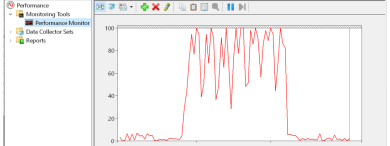
Se utilizzi Windows 10, fai clic o tocca all’interno della barra di ricerca oppure premi il tasto Windows sulla tastiera. Quindi digita perfmon o Performance Monitor, premi Invio o fai clic/tocca sul risultato di ricerca appropriato.
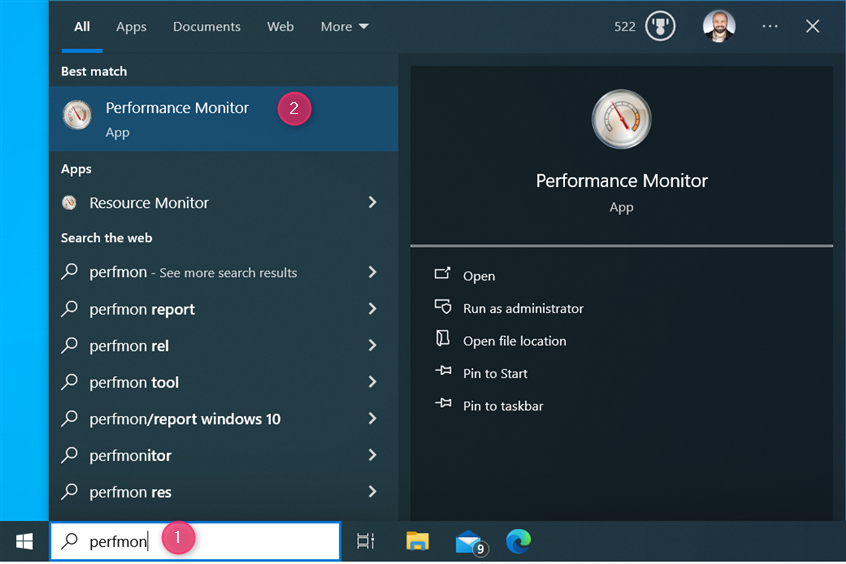
In Windows 10, cerca perfmon
In Windows 11, le cose funzionano allo stesso modo; hanno solo un aspetto leggermente diverso: fai clic o tocca all’interno della casella di ricerca, digita Performance Monitor o perfmon e premi Invio.
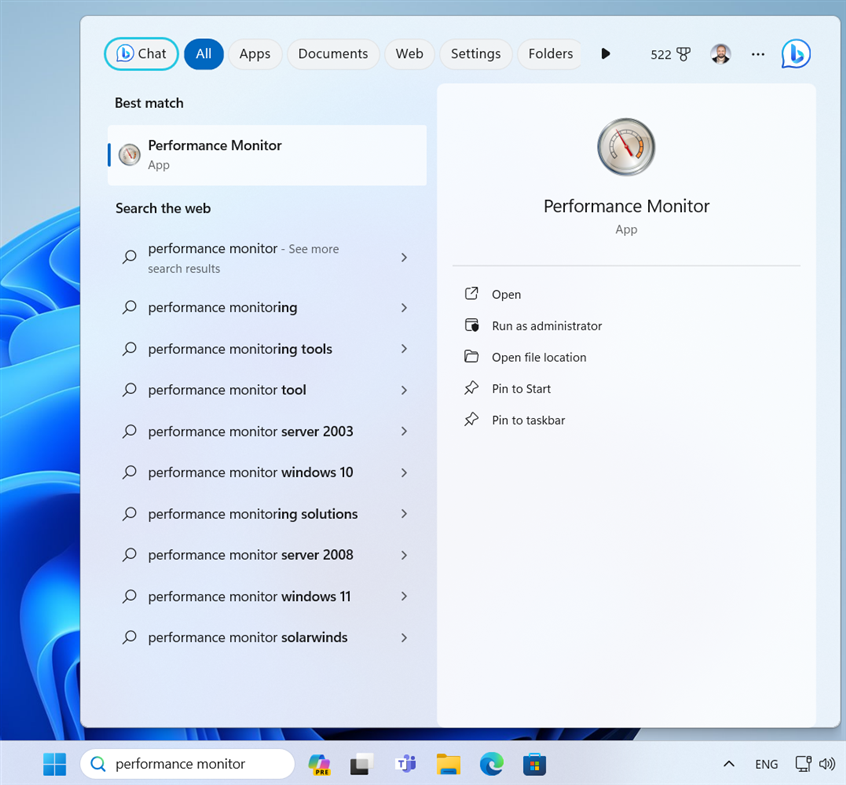
In Windows 11, cerca Performance Monitor
L’app Performance Monitor si apre in pochi secondi ed è simile allo screenshot seguente.
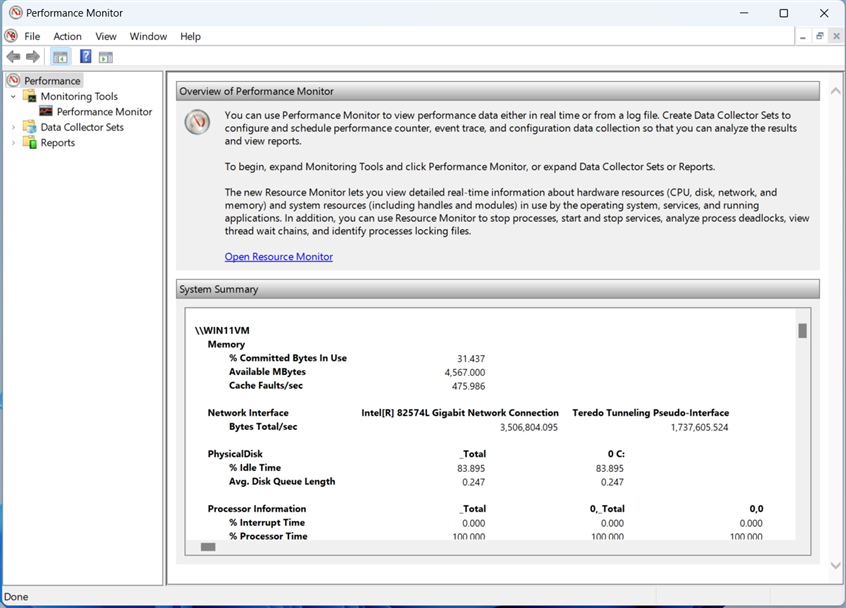
Performance Monitor in tutto il suo splendore vecchia scuola
SUGGERIMENTO: se vuoi saperne di più su Performance Monitor, come funziona e come può esserti utile per analizzare le prestazioni del tuo computer, leggi questa guida su come lavorare con Performance Monitor Monitora in Windows.
2. Utilizza il collegamento per Performance Monitor dal menu Start
Un altro modo per accedere allo strumento Performance Monitor è disponibile tramite il menu Start. Ecco come:
2.1. Dove trovare il collegamento di Performance Monitor in Windows 10
In Windows 10, Performance Monitor ha il proprio collegamento nel menu Start. Puoi usarlo per aprire l’app con pochi clic: fai clic sull’icona di Windows dalla barra delle applicazioni, scorri l’elenco delle app fino a visualizzare la cartella Strumenti di amministrazione di Windows e fai clic o toccala per espanderla, quindi trova e fai clic/tocca il collegamento di Performance Monitor.
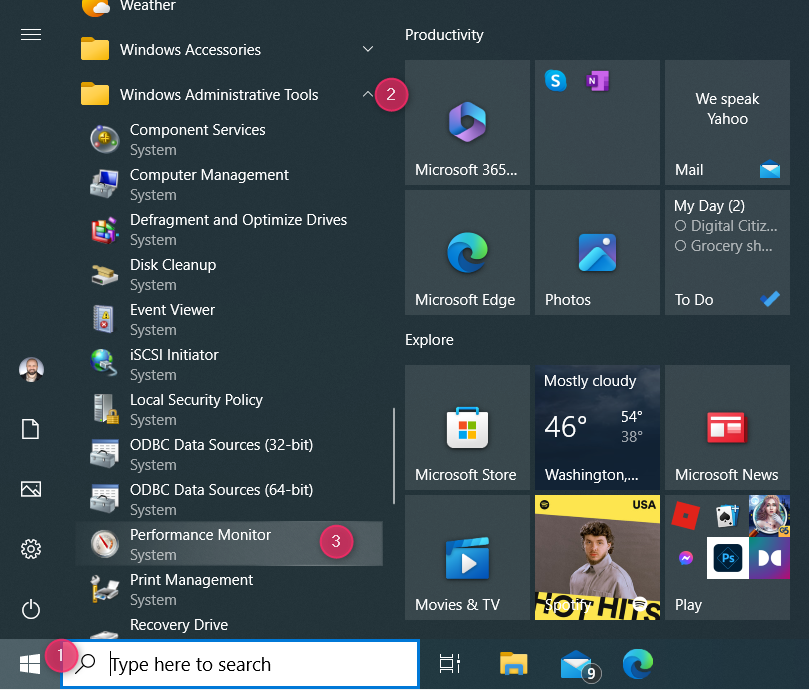
Il collegamento al Performance Monitor in Windows 10
2.2. Dove trovare il collegamento del Performance Monitor in Windows 11
Purtroppo in Windows 11 le cose sono più complicate: il collegamento del Performance Monitor non fa più parte del menu Start, ma puoi comunque accedervi. Ecco come:
Fai clic o tocca l’icona di Windows per aprire il menu Start. Quindi, fai clic o tocca Tutte le app.
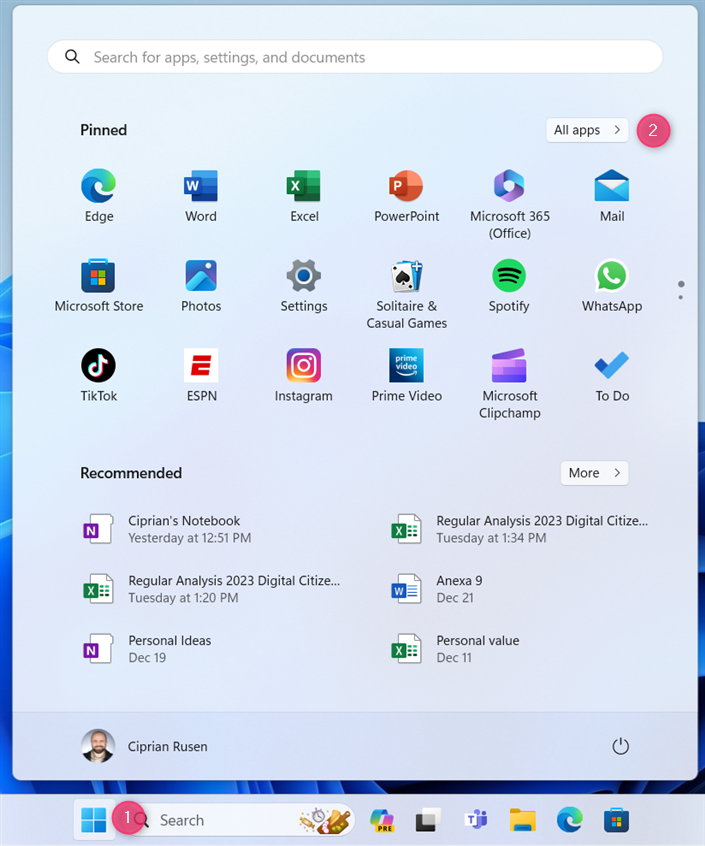
In Windows 11, fai clic o tocca Windows > Tutte le app
SUGGERIMENTO: sei nuovo a Windows 11 e stai attraversando un periodo difficile capire il sistema operativo? Ecco come utilizzare il nuovo menu Start di Windows 11.
Scorri verso il basso fino all’elenco Tutte le app fino a visualizzare il collegamento Strumenti di Windows e fai clic o toccalo.
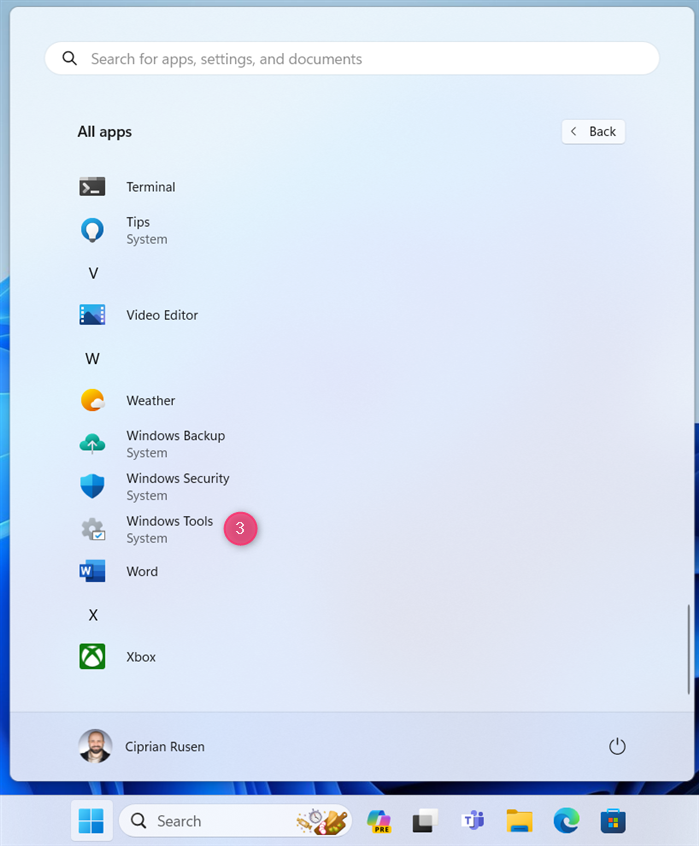
Scorri verso il basso fino a Strumenti di Windows
Si apre la finestra Strumenti di Windows. In esso vedrai il collegamento di Performance Monitor. Fai doppio clic (o tocca due volte) su questo collegamento per aprire l’app.
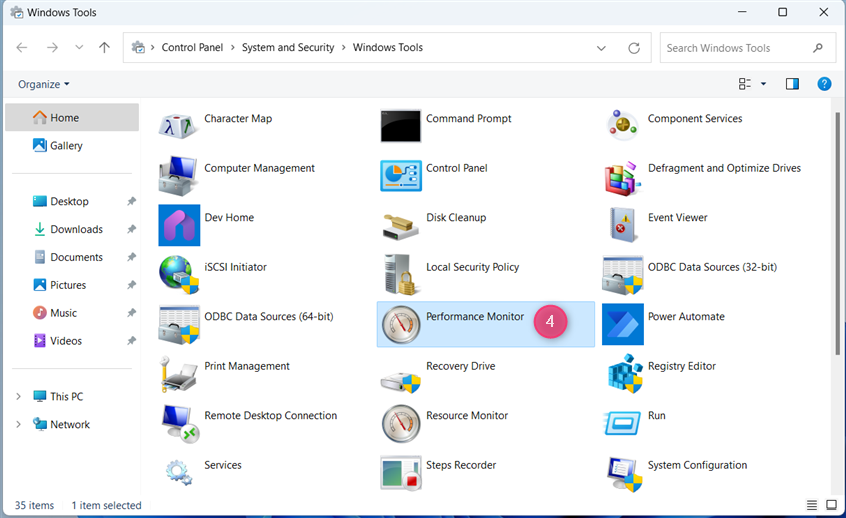
Il collegamento a Performance Monitor in Windows 11
3. Come avviare Performance Monitor dalla riga di comando (prompt dei comandi, PowerShell o terminale Windows)
Se è necessario avviare Performance Monitor dalla riga di comando, è possibile farlo aprendo il prompt dei comandi, PowerShell o Terminale Windows e digitando questo comando:
perfmon
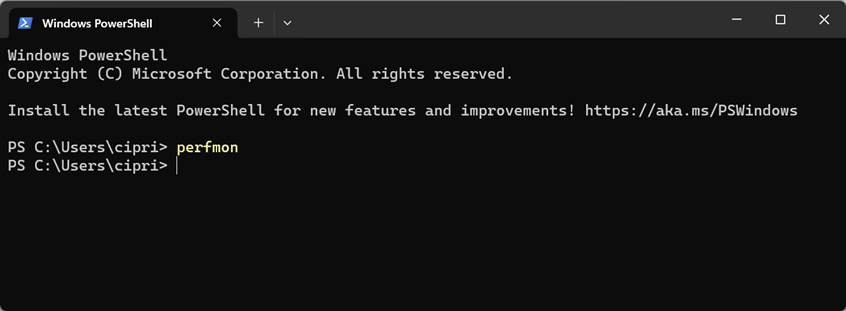
Esegui perfmon dalla riga di comando
L’app Performance Monitor si apre non appena premi il tasto Invio sulla tastiera.
SUGGERIMENTO: se ti piace utilizzare CMD, ecco come visualizzare le informazioni di sistema e gestire i processi in esecuzione utilizzando tutti i tipi di comandi.
4. Apri Performance Monitor eseguendo il relativo file eseguibile
Come tutte le app desktop per Windows, Performance Monitor dispone di un file eseguibile che puoi utilizzare per eseguirlo. Questo file può essere trovato andando a:
C:\Windows\System32\perfmon.exe
Per eseguirlo, è sufficiente fare doppio clic (o toccare due volte) su di esso. Puoi anche aprire la sua posizione utilizzando variabili di ambiente come queste:
%WINDIR%\System32\perfmon.exe
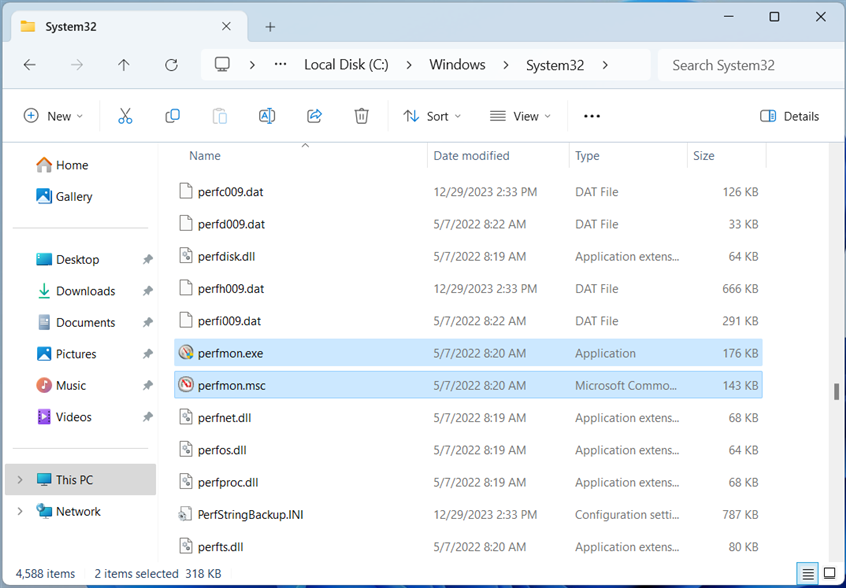
I file utilizzati per eseguire Performance Monitor
NOTA: Nello screenshot qui sopra, vedi due file chiamati perfmon: perfmon.exe e perfmon.msc. Entrambi eseguono la stessa applicazione. Tralasciando i dettagli tecnici su come vengono implementati in Windows (i file sono diversi), l’unica differenza pratica è che i parametri della riga di comando funzionano solo quando si utilizza perfmon.exe. Per saperne di più sui parametri che possono essere utilizzati, leggi questa pagina di documentazione da Microsoft.
5. Come aggiungere il collegamento di Performance Monitor alla barra delle applicazioni o al menu Start
Se devi utilizzare l’app Performance Monitor con una certa frequenza, puoi aggiungere il relativo collegamento alla barra delle applicazioni o al menu Start. In Windows 10, questo può essere fatto facilmente. Basta aprire il menu Start, scorrere l’elenco delle app fino a Strumenti di amministrazione di Windows, aprire questa cartella e fare clic con il pulsante destro del mouse (o tenere premuto) sul collegamento Performance Monitor. Nel menu contestuale, puoi scegliere Aggiungi a Start o Altro > Aggiungi alla barra delle applicazioni, a seconda di dove desideri aggiungere il collegamento.
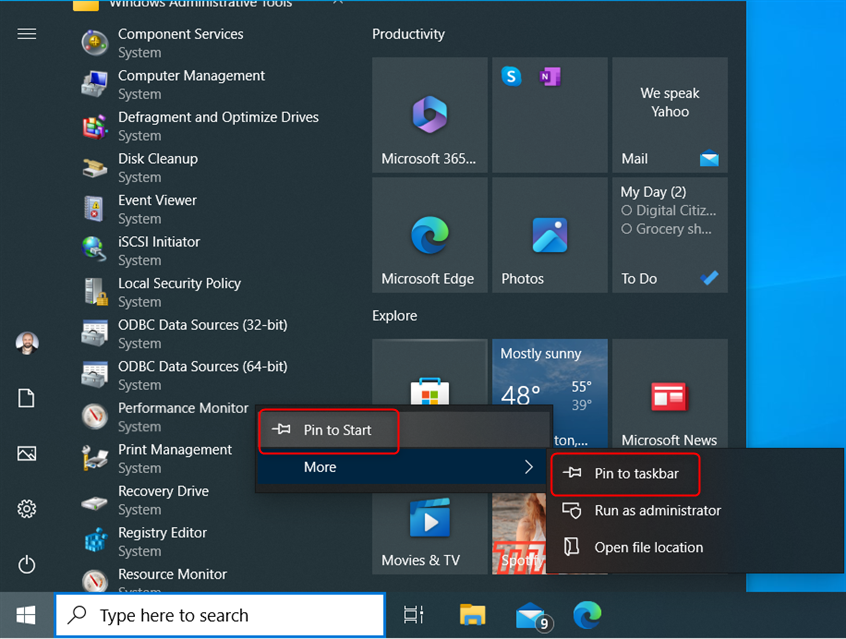
Aggiungi alla barra delle applicazioni o Aggiungi a Start
Ecco come appare il collegamento Monitor prestazioni quando bloccato al menu Start di Windows 10.
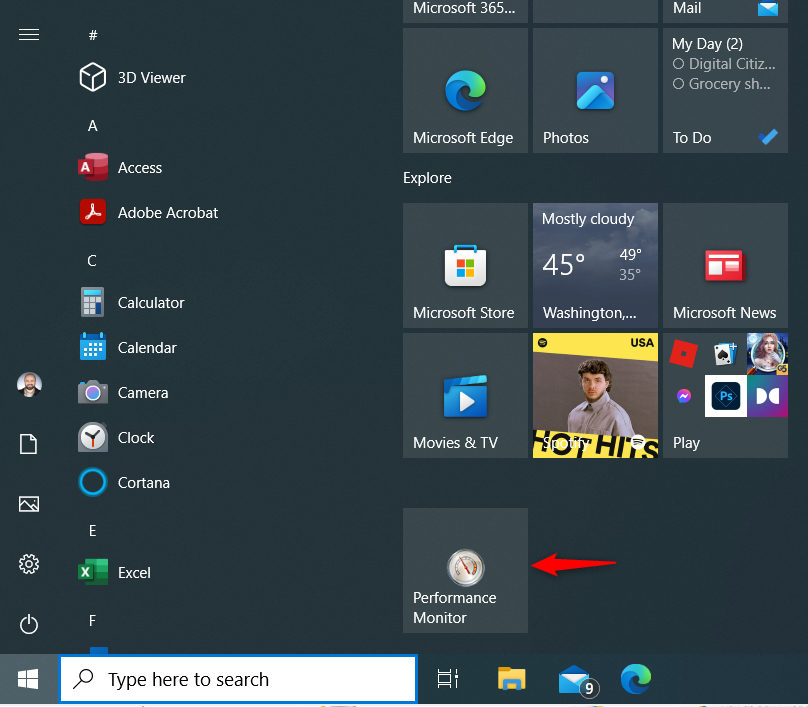
Il collegamento di Performance Monitor
SUGGERIMENTO: leggi la nostra guida per ulteriori informazioni su come aggiungere tutti i tipi di collegamenti al menu Start di Windows 10.
Se utilizzi Windows 11, il processo di blocco è diverso. Per accedere sia a Aggiungi a Start che a Aggiungi alla barra delle applicazioni, è meglio fare clic o toccare all’interno della casella di ricerca sulla barra delle applicazioni e digitare performance monitor o perfmon, come mostrato nel primo capitolo. Quindi, quando vedi il risultato della ricerca di Performance Monitor, fai clic con il pulsante destro del mouse (o tieni premuto) su di esso e scegli l’opzione desiderata.
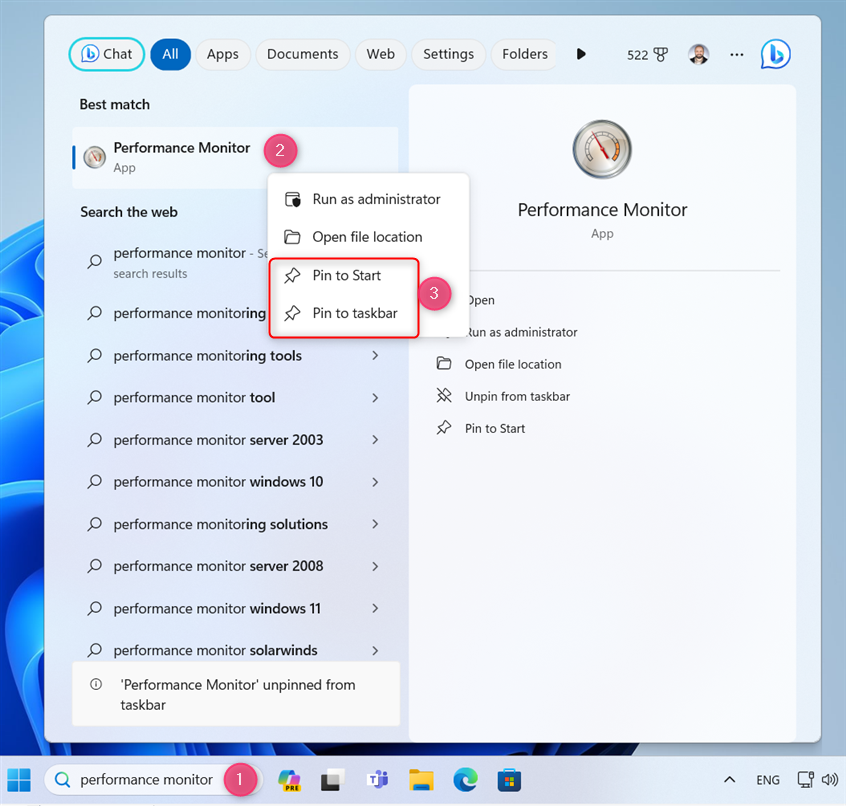
Cerca Performance Monitor e aggiungi il relativo collegamento
Ecco come appare il collegamento Performance Monitor come quando sono aggiunto alla barra delle applicazioni di Windows 11.
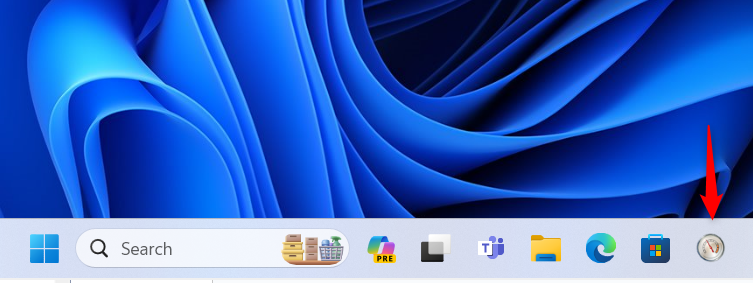
Performance Monitor sulla barra delle applicazioni
SUGGERIMENTO: se desideri saperne di più sulla personalizzazione della barra delle applicazioni, ecco come aggiungere o rimuovere icone o app da la barra delle applicazioni di Windows 11.
6. Come avviare Performance Monitor da Esegui
Questo metodo è rapido: premi i tasti Windows + R sulla tastiera per aprire la finestra Esegui. Nel campo Apri, digita perfmon, premi Invio sulla tastiera o fai clic su OK.
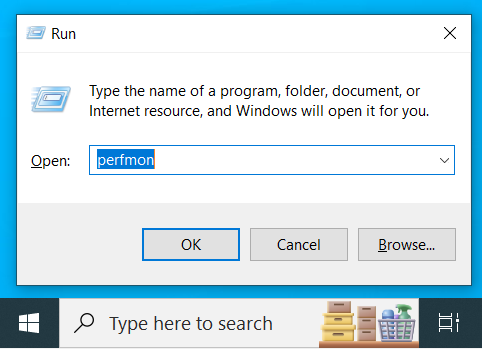
Esegui perfmon
7. Come creare un collegamento al monitor delle prestazioni
Se un collegamento sul desktop è il tuo modo preferito per avviare le app, puoi creare tu stesso un collegamento al monitor delle prestazioni. Tutto quello che devi fare è fare clic con il pulsante destro del mouse (o tenere premuto) sullo spazio vuoto sul desktop e scegliere Nuovo > Collegamento.
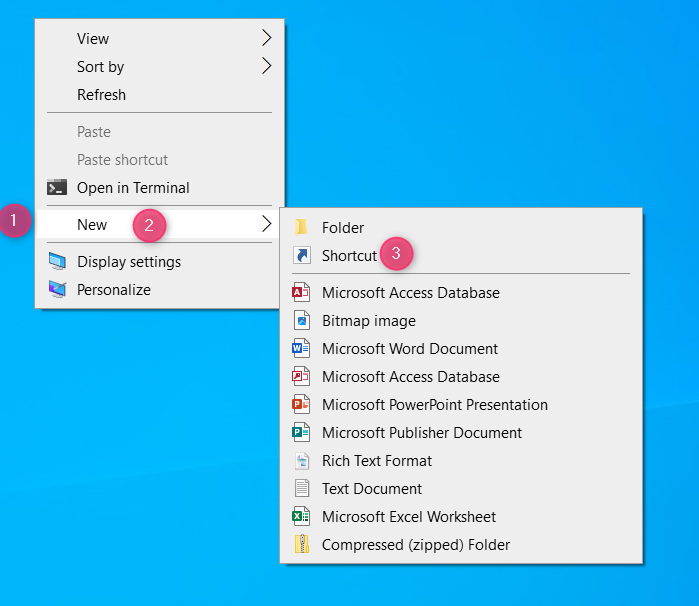
Crea un nuovo collegamento
Nella finestra Crea collegamento, digita perfmon nel campo della posizione , premi Avanti, dai un nome al tuo collegamento e poi premi Finalizza.
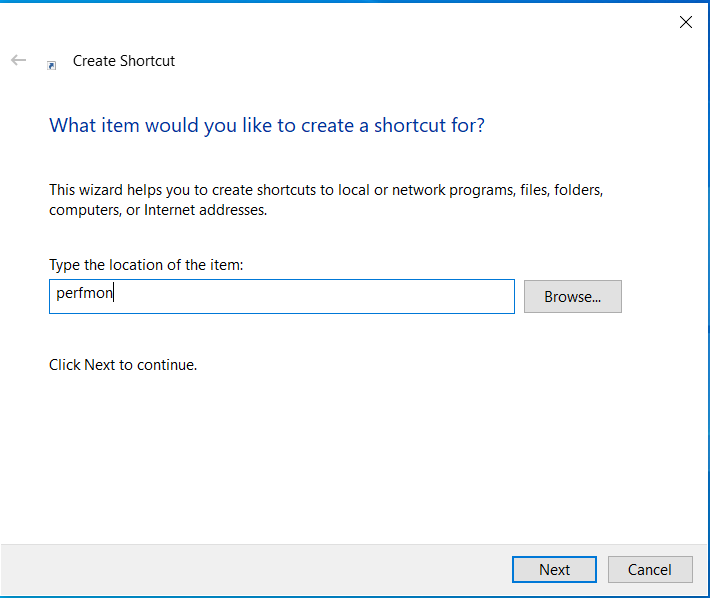
Digita perfmon
SUGGERIMENTO: per un aiuto dettagliato sulla creazione di scorciatoie, leggi questa guida: Come creare scorciatoie per file, cartelle, app e pagine Web in Windows.
8. Esegui Performance Monitor da Esplora file
Premi Windows + E per aprire Esplora file in Windows 10 o Windows 11. Quindi digita perfmon nella barra degli indirizzi nella parte superiore della finestra e premi Invio sulla tastiera.
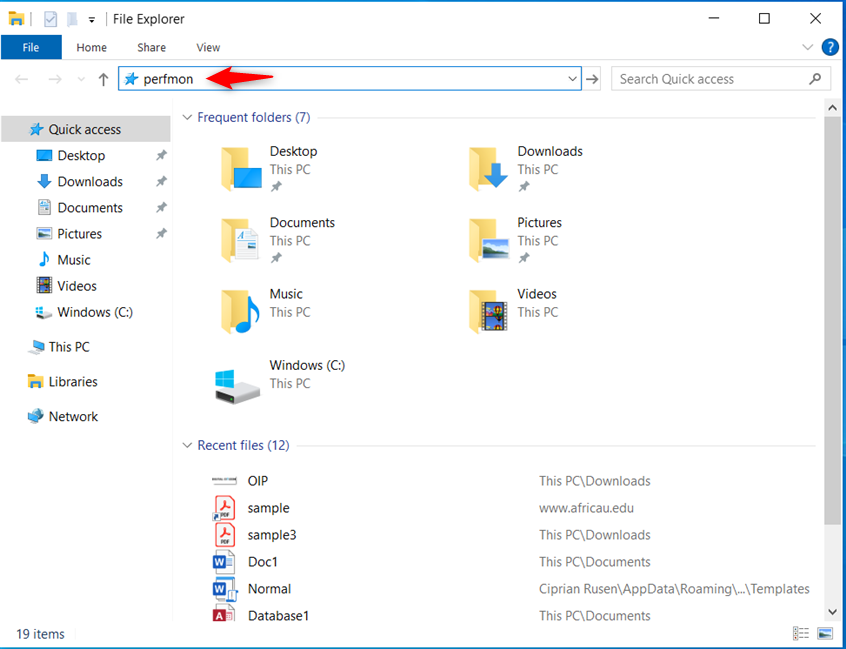
Esegui perfmon in Esplora file
L’app Performance Monitor viene avviata immediatamente.
9. Come avviare Performance Monitor dalla Configurazione di sistema
Se hai aperto Configurazione di sistema per gestire le opzioni di avvio del tuo computer, puoi anche utilizzarla per eseguire Performance Monitor. Vai alla scheda Strumenti in Configurazione di sistema, seleziona Monitoraggio prestazioni e fai clic o tocca Avvia.
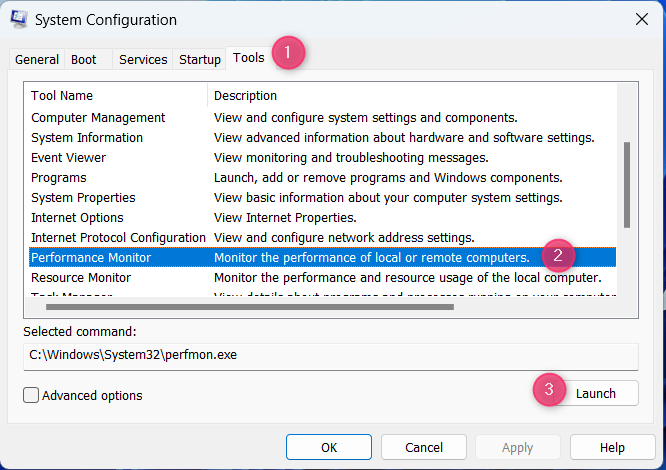
Avvia Performance Monitor dalla configurazione di sistema
SUGGERIMENTO: se desideri saperne di più sulla configurazione di sistema e cosa fa questa app, leggi questa guida.
10. Apri Performance Monitor da Gestione Computer
Non molte persone sanno che Performance Monitor è incluso anche nell’app Gestione Computer, uno strumento molto utile per risolvere i problemi con il tuo computer Windows. Pertanto, se apri Gestione Computer, troverai la sezione Prestazioni nella struttura del menu sul lato sinistro della finestra Gestione Computer. Si trova nella sezione Strumenti di sistema, appena sopra Gestione dispositivi.
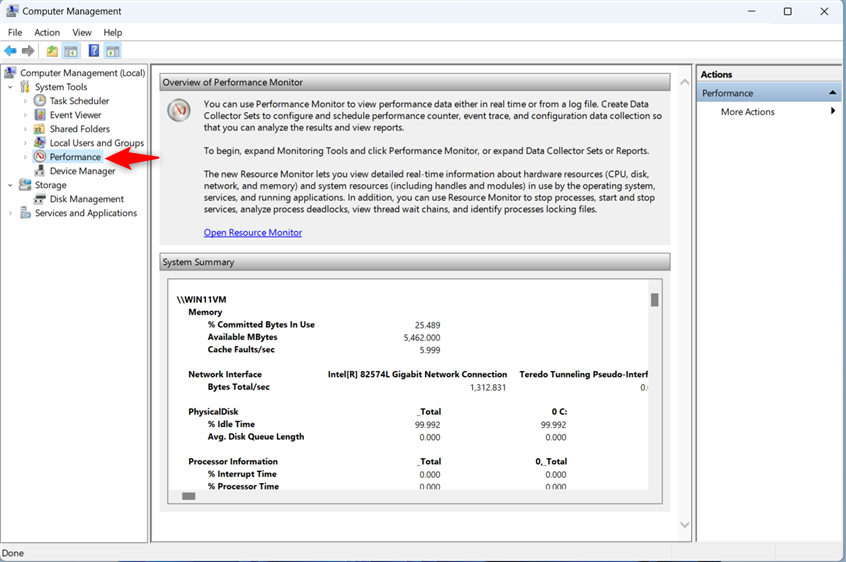
Fai clic su Prestazioni in Gestione computer
Fai clic o tocca Prestazioni per accedere allo strumento completo di Monitoraggio delle prestazioni.
Come si avvia il Monitoraggio delle prestazioni sul tuo computer Windows?
Ora conosci tutti i modi per avviare l’app Performance Monitor in Windows 10 e Windows 11. Provali tutti e scegli quello che ti piace. Quindi, non esitare a lasciare un commento e dirmi quale metodo ti piace di più e perché. Preferisci utilizzare la ricerca o magari il prompt dei comandi? O è qualche altro metodo? Commenta utilizzando le opzioni disponibili di seguito e fammi sapere.